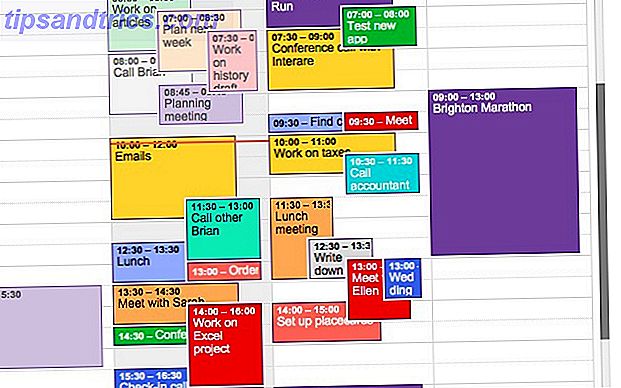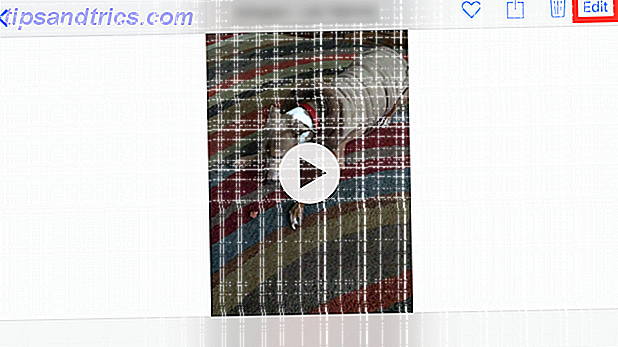Então, você configurou o Kodi com sucesso no seu dispositivo favorito e agora quer relaxar e assistir alguns filmes. Mas e se o telefone tocar ou o cara da pizza bater na porta? Você precisará pausar o Kodi. Mas como?
Simplificando, você precisa configurar um controle remoto Kodi. Talvez você não tenha um para começar, ou você perdeu o que acompanha sua caixa Kodi dedicada Como escolher a melhor caixa de Kodi para suas necessidades Como escolher a melhor caixa de Kodi para suas necessidades Quer comprar uma caixa de Kodi, mas Não sabe qual você deve escolher? Neste artigo, recomendamos caixas específicas para necessidades específicas, ajudando você a restringir suas escolhas. Consulte Mais informação . Veja como configurar um controle remoto com qualquer centro de mídia Kodi.
Usando o Kodi? Você precisa de um controle remoto!
Não importa em qual plataforma você instalou o Kodi. Você vai precisar de um controle remoto. Esse pode ser o controlador nativo do dispositivo, se isso for melhor para você. Mas se não for bom para gerenciar o Kodi, você pode preferir o aplicativo móvel dedicado ou até mesmo o controle remoto da sua TV.
Qualquer que seja a opção escolhida, tudo se concentra em uma coisa: você precisa ativar os controles remotos na tela de configurações do Kodi. Depois disso, você pode usar:
- Um controle remoto específico da plataforma
- O aplicativo móvel Kodi, Kore
- Um navegador da web em qualquer plataforma
- O controle remoto da sua TV se o HDMI-CEC estiver ativado
Antes de poder fazer nada disso, no entanto, você provavelmente precisará conectar um mouse ou teclado ao dispositivo. Com qualquer um conectado, você poderá navegar pelos menus para ativar o uso de um controle remoto no Kodi.
Primeiros passos: Ativar controles remotos no Kodi
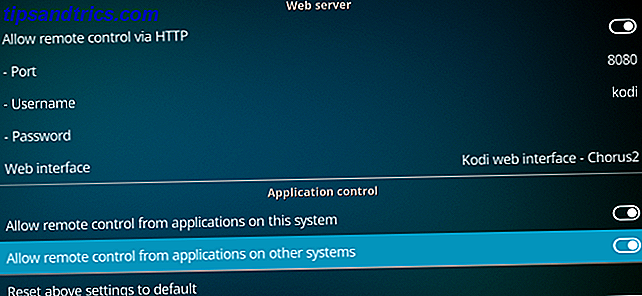
Se você planeja usar o aplicativo Kore para controlar remotamente sua central de mídia Kodi ou se tiver outra ferramenta em mente, não será possível prosseguir sem primeiro ativar os controles remotos nas configurações do Kodi.
Comece navegando até a engrenagem Configurações, localizada no topo da coluna da esquerda. Aqui, selecione Configurações e controle de serviço e ative Permitir controle remoto via HTTP . Anote o número da porta 8080 e, em seguida, o nome de usuário. (Ambas as opções podem ser alteradas; deixe o número da porta sozinho, a menos que você saiba o que está fazendo.)
Em seguida, clique em Senha e defina uma nova senha. Isso será usado em conjunto com seu nome de usuário para estabelecer uma conexão segura a partir de qualquer controle remoto baseado em aplicativo.
Antes de terminar, garanta também que Permitir controle remoto de aplicativos neste sistema e Permitir controle remoto de aplicativos em outros sistemas também sejam habilitados. Para salvar essas configurações, basta clicar no botão Voltar do seu teclado ou clicar com o mouse no canto superior esquerdo.
Remotos do aplicativo para smartphone
Se você usa Android ou iOS, você tem uma enorme escolha de controles remotos para escolher. No entanto, a escolha de fato é o Kore, o aplicativo remoto fornecido pelos desenvolvedores do Kodi.
Download : Kore para Android
Download: Kodi Remote Oficial para iOS
A grande coisa sobre Kore é que é tão fácil de configurar. Enquanto o seu dispositivo móvel estiver na mesma rede que o seu media center Kodi, e você souber o endereço IP Como rastrear um endereço IP em um PC e como encontrar o seu próprio Como rastrear um endereço IP em um PC & Como Encontre o seu próprio Quer ver o endereço IP do seu computador? Talvez você queira descobrir onde outro computador está situado? Várias ferramentas gratuitas estão disponíveis, informando mais sobre um computador e seu endereço IP. Leia mais, você está pronto para ir.
Depois que o aplicativo for instalado, basta executá-lo e abrir o menu do hambúrguer (as etapas são para o Android, mas a versão do iOS é semelhante).

Aqui, toque no botão Adicionar Media Center e, em seguida, em Avançar . Isso fará com que o Kore procure por um media center Kodi na sua rede. Se o errado (ou nenhum) for detectado, toque em Pesquisar novamente . Caso contrário, toque no dispositivo do media center para configurá-lo manualmente. Isso deve corresponder ao que você digitou como nome de usuário e senha na tela Configurações> Controle do Kodi.
Agora você deve poder controlar remotamente sua caixa Kodi a partir do seu smartphone. Como usar o aplicativo Peel Smart Remote para controlar seu equipamento de entretenimento. Como usar o aplicativo Peel Smart Remote para controlar seu equipamento de entretenimento O aplicativo Peel Smart Remote fornece uma ótima maneira de controlar todos os seus dispositivos a partir do seu telefone Android ou iPhone. Veja como começar a usá-lo. Consulte Mais informação !
Não Kodi App? Experimente o seu navegador da Web
Outra opção é usar um navegador (talvez em um PC ou dispositivo móvel) para controlar sua caixa Kodi. Se você ativou o HTTP na seção anterior, isso será possível navegando para o endereço IP da sua caixa Kodi. Você encontrará isso em Configurações> Informações do sistema> Resumo .

Isto é acrescentado com o número da porta, que por padrão é 8080. O URL que você digita no seu navegador deve estar na forma de:
http://YOUR.IP.ADDRESS.HERE:8080 Assim, a partir de um PC, você pode acessar remotamente seu dispositivo Kodi via Chrome ou qualquer que seja seu navegador favorito. Da mesma forma, se você estiver usando um dispositivo móvel que não tenha o aplicativo Kore ou não tiver acesso à loja de aplicativos da sua plataforma, poderá controlar remotamente o Kodi via HTTP.

Embora seja útil, conexões remotas via HTTP são lentas, portanto não espere grandes resultados. É utilizável, mas não tão bom quanto usando um aplicativo remoto Kodi. Na verdade, pode ser mais sensato tentar um tipo completamente diferente de controle remoto.
Controle Kodi remotamente sem um aplicativo
Se você estiver usando o Kodi em um dispositivo com seu próprio controle remoto, talvez não seja necessário usar um aplicativo. Por exemplo, se você instalou o Kodi em um Amazon Fire Stick Como instalar o Kodi Media Center em um Amazon Fire Stick Como instalar o Kodi Media Center em um Amazon Fire Stick Neste artigo explicamos como instalar o Kodi em um Amazon Fire TV Stick. Que, quando você terminar, vai deixar você com o melhor centro de mídia para qualquer pessoa em um orçamento. Leia mais, você pode controlá-lo usando o controle remoto Amazon Fire.
Não termina aí também. Mesmo se você tiver um controle remoto dedicado para o dispositivo host, talvez prefira um diferente. Como a sua caixa Kodi está conectada à sua TV via HDMI, se a sua TV e media center suportam HDMI-CEC (o CEC significa Consumer Electronics Control), você poderá usar o controle remoto da TV para controlar a Kodi.
Mas o HDMI-CEC está ativado na sua TV? A única maneira de descobrir é entrar nas configurações da sua TV. Esta localização do menu irá, infelizmente, diferir dependendo do fabricante, e como o HDMI-CEC é nomeado também será diferente.

Infelizmente, este nome foi renomeado por quase todos os fabricantes de televisores, por isso o HDMI-CEC pode ser conhecido como Bravia Sync (Sony), EasyLink (Philips), SimpLink (LG), etc. ad nauseum. Deve-se notar, no entanto, que se você tem uma TV Hitachi, você pode simplesmente procurar por HDMI-CEC.
Quando esse recurso estiver habilitado, seu controle remoto poderá ser usado para operar sua central de mídia Kodi. Isso pode ser mais conveniente do que um aplicativo, então você deve experimentá-lo.
Comece a assistir Kodi com um controle remoto
Com mais e mais pessoas percebendo o potencial da Kodi, configurar um controle remoto é um próximo passo óbvio para iniciantes. Porque nada bate espreguiçar em um sofá e assistir seus filmes favoritos e programas de TV sem ter que mover um músculo.
E, como esperamos ter mostrado, configurar um controle remoto Kodi é realmente muito fácil, uma vez que você saiba como.
Procurando mais dicas Kodi? Confira nosso exaustivo guia de configuração Kodi para iniciantes Como configurar e usar o Kodi: Para iniciantes Como configurar e usar o Kodi: Para iniciantes Você provavelmente já ouviu pessoas falando sobre o Kodi, mas o que é? E como você começou com isso? Veja como configurar e começar a usar o Kodi. Consulte Mais informação .